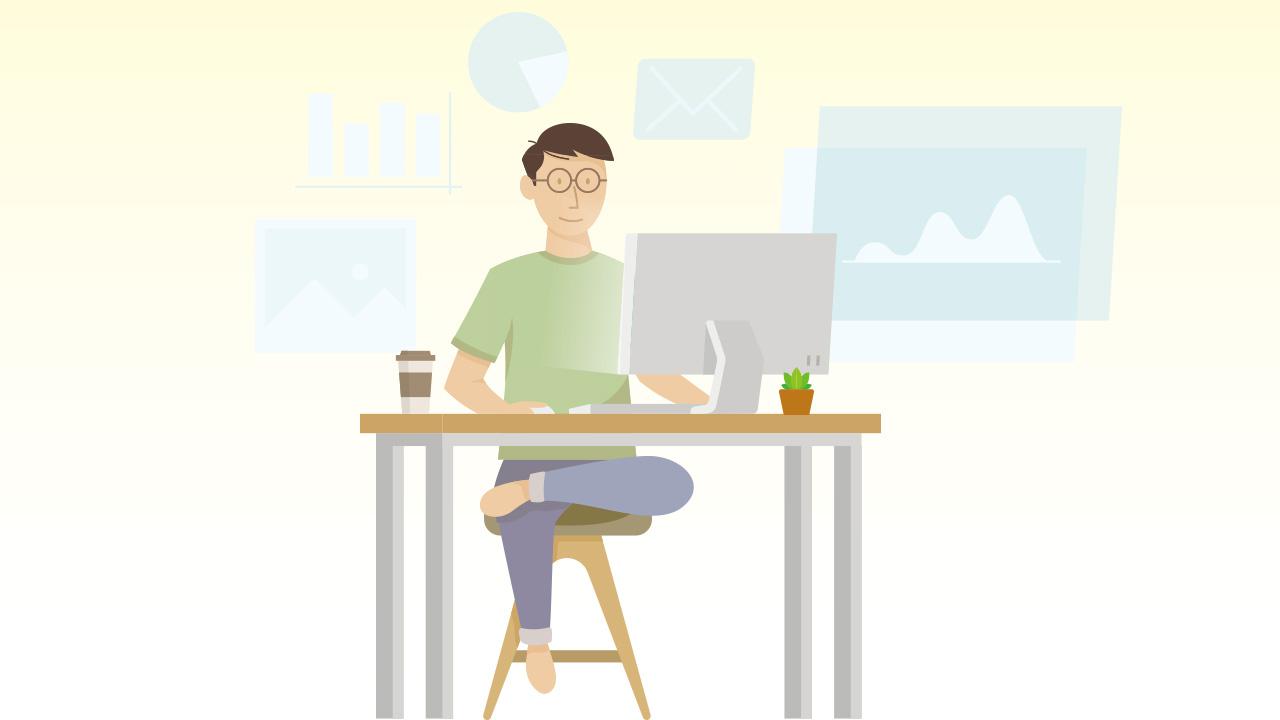ここでは、リモートワーク編として文書作成を強力にサポートしてくれる「Googleドキュメント」の機能を解説する。なかでもユニークなのが、画像ファイル内に含まれる文字をテキスト化できる機能。アップロードした画像を開くだけで、テキストを抽出してくれる。
オフィスの机だけが仕事の場所ではない!
仕事で会議をしたり、学校の授業を受けたり、ライブに参加したり、ショッピングをしたりなど、今、私たちの生活は急速にオンライン化が進んでいます。それを使いこなすカギは、スマホとパソコン。さあ、この特集で、新たな日常を、もっと便利に楽しみましょう。
オンライン生活 リモートワーク編
文書作成を強力にサポート!
「Googleドキュメント」の機能をフル活用して書類を作成
効率的な書類の作成に活用したいのが、「Googleドキュメント」だ。無料で利用できる文書作成・編集サービスで、ブラウザーからログインして利用する。
サービスはクラウド上で提供されるので、パソコン、スマホなど複数の端末から利用することが可能。最大100人までの同時編集にも対応し、リモートワークとの相性は抜群だ。作成した文書はクラウドへの保存に加え、「ワード」形式、PDF形式などでダウンロードもOK。
「オフィス」ファイルを使いたい場合は、Googleドライブにアップロードすれば、ファイル形式を変えることなく編集できる。
●「オフィス」ファイルを直接編集
例えば「ワード」ファイルなら、まずGoogleドライブにアップロードし、ファイルを右クリックして「アプリで開く」→「Googleドキュメント」で直接編集できる。
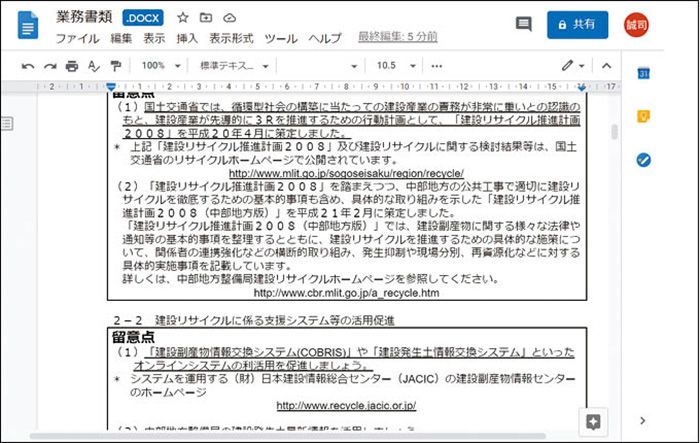
脚注を入れたいときは、「データ探索」が便利。ウエブの検索結果からリンクを脚注として追加したり、画像の挿入も可能だ。
●「データ探索」から脚注を追加
❶ドキュメント作成中の画面で「ツール」→「データ探索」をクリックする。
❷検索ボックスに語句を入力し、「Enter」キーを押す。
❸検索結果にマウスを合わせて「”」(引用マーク)をクリックすると、リンク先を脚注として追加できる。
画像を追加したい場合は、「画像」タブから行える。
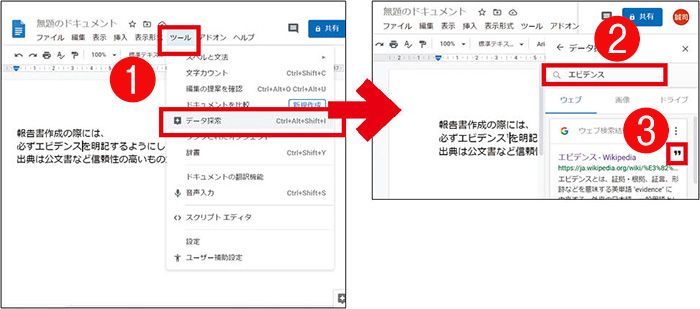
キーボードでの文字入力がめんどうなら、「Chrome」限定機能の「音声入力」を使おう。パソコンのマイクに話しかけるだけで、サクサク文字入力ができる。
●「音声入力」でラクラク入力
「Chrome」でGoogleドキュメントを開き、ドキュメント作成画面で「ツール」→「音声入力」を選択後する。
画面左側のマイクアイコンをクリックして話しかければOK。
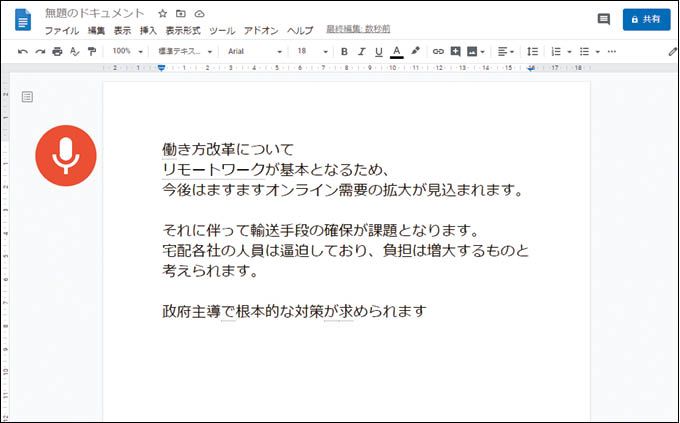
さらにユニークなのが、画像ファイル内に含まれる文字をテキスト化できる機能。アップロードした画像を開くだけで、テキストを抽出してくれる。
●画像ファイルから文字を抽出
Googleドライブに画像をアップロードし、右クリックから「アプリで開く」→「Googleドキュメント」を選択。
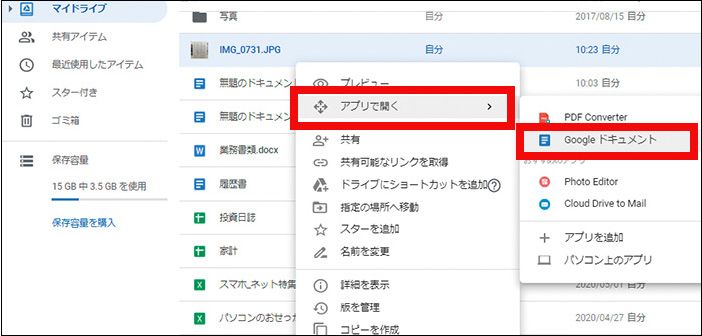
画面が読み込まれ、画像内のテキストが抽出される。なお、抽出できる画像は2Mバイト以下、テキストの画像の高さが10ピクセル以上などの条件がある。
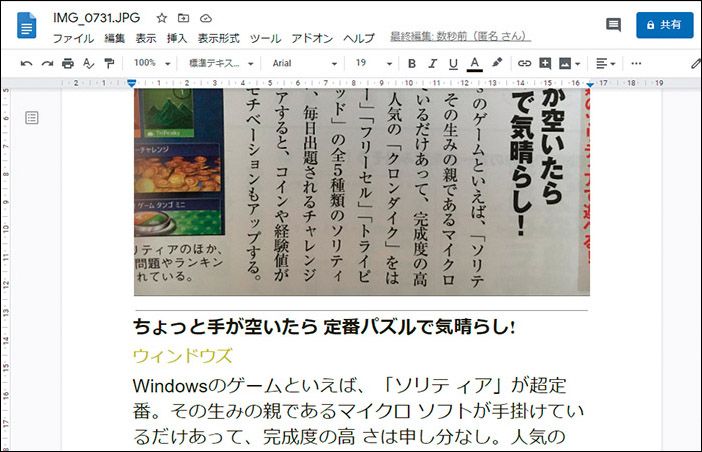
◆解説/宮下由多加(ITライター)